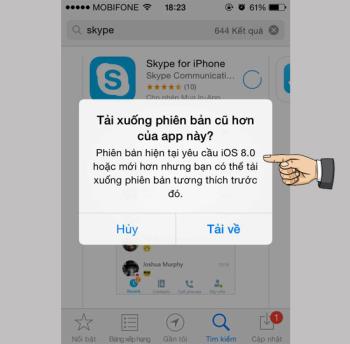ما هو Haptic Touch في سلسلة iPhone 11؟ كيف تختلف عن 3D Touch؟

اكتشف ما هو Haptic Touch وكيف يختلف عن 3D Touch في سلسلة iPhone 11.
الخطوة 1 : ابدأ مربع الحوار " تشغيل " باستخدام مجموعة مفاتيح Windows + R > اكتب " services.ms " في مربع البحث> اضغط على مفتاح Enter (أو انقر فوق "موافق").

الخطوة 2 : في واجهة الخدمات ، اسحب شريط الأدوات لأسفل> Find Print Spooler > انقر بزر الماوس الأيمن فوق Print Spooler > حدد Stop لإلغاء مهمة الطباعة.

الخطوة 1 : ابدأ مربع الحوار Run باستخدام مجموعة مفاتيح Windows + R > اكتب cmd في مربع البحث> اضغط على مفتاح Enter .

الخطوة 2 : في واجهة المسؤول > اكتب الأمر " net stop spooler " في نهاية الأمر> اضغط على Enter لإيقاف تشغيل مهمة الطباعة.

الخطوة 1 : انقر فوق قائمة ابدأ > انقر فوق الإعدادات (رمز الترس) أو استخدم مجموعة المفاتيح " Windows + I " لفتح واجهة إعدادات Windows .

الخطوة 2 : في واجهة إعدادات Windows > انقر فوق الأجهزة .

الخطوة 3 : ظهور واجهة الأجهزة > حدد علامة التبويب الطابعات والماسحات الضوئية في القائمة الموجودة على الجانب الأيسر من الشاشة> انقر بزر الماوس الأيمن فوق اسم الطابعة التي تستخدمها في الطابعات والماسحات الضوئية > حدد فتح قائمة الانتظار .

الخطوة 4 : في واجهة Microsoft Print to PDF ، انقر بزر الماوس الأيمن بخلفية بيضاء> حدد Cancel All Document لإلغاء مهمة الطباعة.

الخطوة 1 : اذهب إلى تفضيلات النظام (إعدادات النظام) .

الخطوة 2 : اختر الطابعات والماسحات الضوئية (الطابعات والماسحات الضوئية) .

الخطوة 3 : بعد ذلك ، حدد "فتح قائمة انتظار الطباعة" (فتح أوامر الطباعة) .

الخطوة 4 : اختر اسم الطابعة التي قمت بتشغيل مهمة الطباعة عليها.

الخطوة 5 : ثم حددت مهمة الطباعة الحالية ، ثم انقر بزر الماوس الأيمن> حدد حذف لإلغاء مهمة الطباعة.

انظر أيضا :
>>> الميزات الرئيسية للطابعة متعددة الوظائف
>>> ميزة صورة في صورة على نظام macOS
>>> تعليمات حول كيفية توصيل الطابعة والطباعة من iPhone و iPad
لقد أوضحت لك كيفية إلغاء مهام الطباعة على كل من Windows و macOS ، وأتمنى لك النجاح.
اكتشف ما هو Haptic Touch وكيف يختلف عن 3D Touch في سلسلة iPhone 11.
كل iPhone له كود المنشأ الخاص به. إذا كان جهاز iPhone الخاص بك يحتوي على رمز TA / A وكنت تتساءل عن البلد هذا ، فاقرأ المقالة أدناه للحصول على الإجابة!
كيفية تشغيل Wi-Fi على Samsung Galaxy J3. خطوة بخطوة لتسهيل استخدام شبكة Wi-Fi.
عندما تشتري ساعة مقاومة للماء، من الضروري فهم تصنيف مقاومة الماء لضمان جودتها وفعاليتها. تعرف على التفاصيل هنا.
الساعات الميكانيكية تعمل بحركة ميكانيكية داخلية خالصة. على عكس ساعات البطارية ، هناك العديد من الأسباب لعدم تشغيل الساعة الميكانيكية. إذن من أين تأتي الساعة الميكانيكية وكيف نصلحها؟
تعلم كيفية تنزيل التطبيقات والإصدارات القديمة من Facebook لنظام iOS المنخفض أو iPhone 4 بسهولة من خلال خطوات بسيطة وفعالة.
استكشف كيفية التحقق من عدد الصفحات المطبوعة وعدد الصفحات المتبقية في الخرطوشة باستخدام طابعات Brother وكانون وHP.
يساعد اتصال OTG في دعم الاتصال بالأجهزة الطرفية مثل الماوس و USB ولوحة المفاتيح والعديد من الأجهزة الأخرى. استكشف كيفية توصيل OTG بهاتف Galaxy S8 Plus.
تعرف على المميزات الجديدة لشريحة Intel Core i7 - 1165G7 من الجيل الحادي عشر والتحديثات التي تجعلها تتفوق على الأجيال السابقة.
تسمح لك هذه الميزة بإخفاء التطبيقات التي تريد منع الآخرين من رؤيتها. تعرف على كيفية إخفاء التطبيقات على Samsung Galaxy J3 Pro بسهولة.
عندما تريد الاتصال بشبكة wifi في مكان عام ، ستجد بعض شبكات wifi بكلمة Guest ، وهي شبكة الضيف. في هذه المقالة ، سنتعرف على شبكة الضيف وكيفية إعدادها للموجه بشكل آمن وفعال.
تعرف على كيفية التعامل مع الساعات المتبخرة أو المبللة، وأسباب امتصاص البخار، وما إذا كان يجب التخلص منها أو أخذها للصيانة.
يوجد حاليًا الكثير من البرامج التي تساعد في معرفة حالة بطارية iPhone. في هذا المقال، نوضح كيفية استخدام 3uTools للفحص المفصل لحالة بطارية iPhone الخاصة بك.
Messenger هو التطبيق الذي يحبه ويستخدمه الكثير من المستخدمين حاليًا. إذا كنت تواجه مشكلات لغوية على Messenger بخلاف الفيتنامية ، فلا تفوّت المقالة التالية. ستساعدك الإرشادات الواردة في المقالة في معرفة كيفية تغيير لغة Messenger على هواتف Android وكذلك أجهزة iPhone.
من أهم الأشياء التي يجب مراعاتها عند ارتداء ساعة يد مثل الساعة الميكانيكية أو ساعة الكوارتز هي كيفية ارتداء الساعة وإزالتها بشكل صحيح للاستخدام على المدى الطويل. فكيف ترتدي وتنزع حزام الساعة بشكل صحيح؟